반응형
SSH 서버 (Ubuntu 22.04.2) 에 Jupyter Notebook 원격으로 열기
리눅스 카테고리에 글을 다시 올리는 날이 오다니.
4년 만이다!!!!!
요즘 연구실에 성능이 아주아주 빵빵한 비싼 데탑을 새로 들였다. 협력하는 다른 사람들이 꼭 리눅스로 깔아줬으면 좋겟다고 해서 오랜만에 리눅스를 다시 쓰기 시작했다 ㅎㅎ.. 리눅스 왤케 좋아하는겨
VSCode를 연결해서 쓸 수는 있지만 개인적으로 jupyter notebook을 자주 쓰기도 하고 파일 다운로드/업로드가 편할 것 같아서 jupyter 를 연결하기로 결정.
생각보다 너무 쉽지만 머리에 외우고 다닐 캐파가 없으므로 기록하자면 단 쓰리스텝으로 원격 개발이 가능하다.
1. 터미널에서 SSH로 일단 서버 연결하기
ssh <username>@<ip-address>
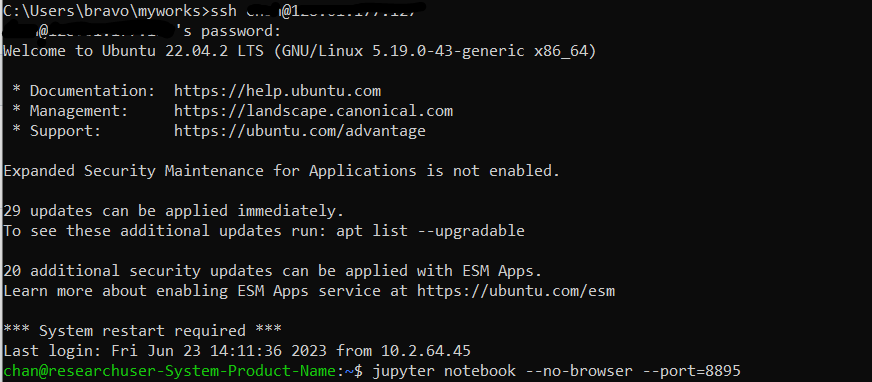
2. 터미널에서 아래 코드 돌려서 포트 지정.
아래 이미지처럼 토큰이 포함된 URL이 출력된다.
jupyter notebook --no-browser --port=8889
3. 새로운 터미널 창을 열어 아래 코드를 입력한다.
ssh -NL localhost:1234:localhost:8889 <username>@<ip-address>이때 '1234' 부분은 원하는 숫자를 넣어도 된다. '8889' 부분은 2번에서 지정된 포트 번호를 넣어준다.
4. 브라우저의 주소창에 'localhost:1234/' 뒤에 2번에서 출력된 URL의 뒷부분 '?token=<token>' 을 붙이고 엔터를 눌러 들어가면 끝!
아래처럼 리눅스 서버의 원격 접근이 가능해진다. 삶의 질 상승!

5. 원격 SSH Jupyter 서버를 종료하고 싶다면 CTRL+C.
코맨드 창에 아래와 같이 써서 윈도우에서 더이상 1234포트를 listen하지 않도록 한다.
netstat -ano | findstr :1234더 많은 정보는 이 레포를 참고하자.
반응형
'컴퓨터 COMPUTER > Linux 리눅스' 카테고리의 다른 글
| 14. [Deadlock Problem] : Deadlock 문제는 언제 발생하는가 (0) | 2019.05.11 |
|---|---|
| 12. [Processor Scheduling(1)] : Scheduling 의 기본 개념 (0) | 2019.04.14 |
| 11. [Multithreading(2)] : Thread 의 적용, User-level Threading 과 Kernel-level Threading (0) | 2019.02.06 |
| 10. [Multithreading(1)] : 스레드의 등장 (0) | 2019.02.06 |
| 9. [Process Communication] : 프로세스들은 어떻게 소통할까 (0) | 2019.01.31 |



